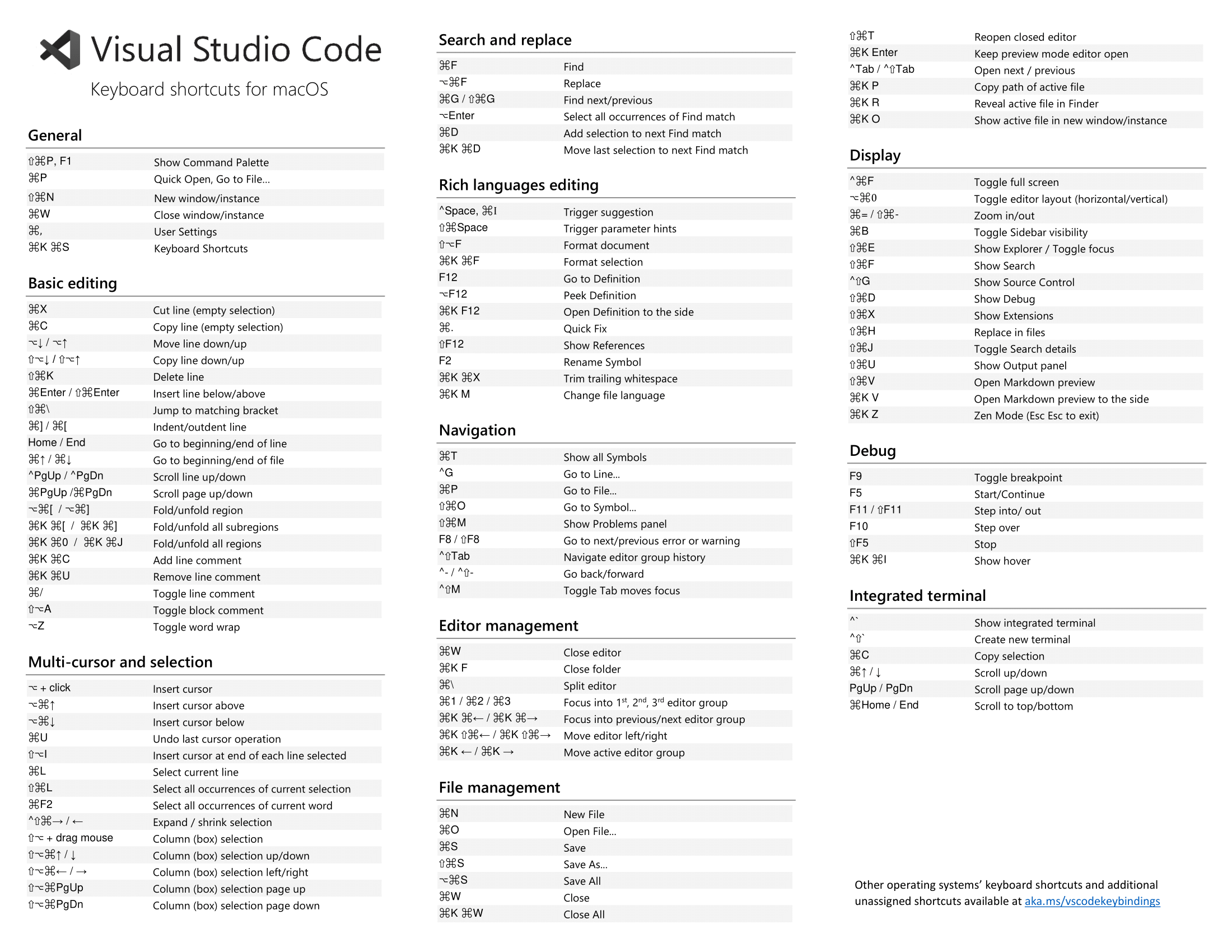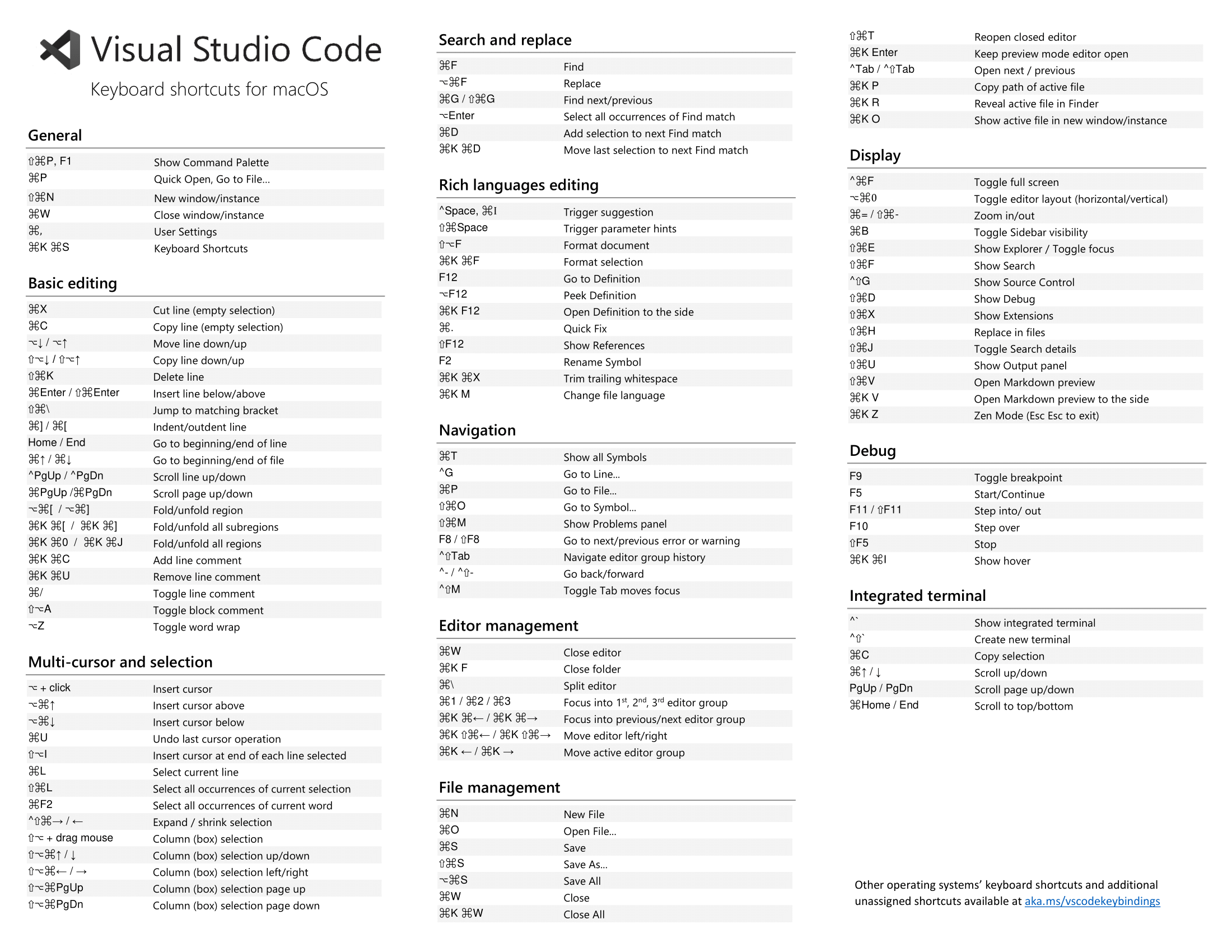[VScode] Mac 단축키 모음
카테고리 : Devlog >> Fixit 내가 보려고 만든 개발에 필요한 단축키모음!
1. Mac KeyBoard Symbols
| 심볼 | 의미 |
|---|
| ⌘ | 커맨드 (command) |
| ⌃ | 컨트롤 (control) |
| ⌥ | 옵션 (option) |
| ⇧ | 쉬프트 (shift) |
| ⇪ | 캡스락 (caps lock) |
2. General
| 단축키 | 설명 |
|---|
| ⇧⌘P, F1 | Sh명령 팔레트 표시 |
| ⌘P | 빠른 열기, 파일로 이동… |
| ⇧⌘N | 새 창/인스턴스 |
| ⌘W | 창/인스턴스 닫기 |
| ⌘, | 사용자 설정 |
| ⌘K ⌘S | 키보드 바로가기 키 |
3. Basic Editing
| 단축키 | 설명 |
|---|
| ⌘X | 라인 잘라내기 |
| ⌘C | 라인 복사 |
| ⌥↓ / ⌥↑ | 라인 아래, 위 이동 |
| ⇧⌥↓ / ⇧⌥↑ | 라인 아래, 위 복사 |
| ⇧⌘K | 라인 삭제 |
| ⌘Enter / ⇧⌘Enter | 라인 삽입 위, 아래 |
| ⇧⌘\ | 매칭 브래킷으로 점프 |
| ⌘] / ⌘[ | 들여쓰기, 내림 줄 |
| Home / End | 줄 시작, 끝으로 이동 |
| ⌘↑ / ⌘↓ | 파일의 시작, 끝으로 이동 |
| ⌃PgUp / ⌃PgDn | 스크롤 라인 위, 아래 |
| ⌘PgUp /⌘PgDn | 스크롤 페이지 위, 아래 |
| ⌥⌘[ / ⌥⌘] | 접이식 영역 |
| ⌘K ⌘[ / ⌘K ⌘] | 모든 하위 영역 접기/개기 |
| ⌘K ⌘0 / ⌘K ⌘J | 모든 영역 접기 |
| ⌘K ⌘C | 라인 설명 추가 |
| ⌘K ⌘U | 라인 설명 제거 |
| ⌘/ | 라인 설명 토글 |
| ⇧⌥A | 블럭 설명 토글 |
| ⌥Z | Word Wrap 토글 |
4. Multi-cursor and selection
| 단축키 | 설명 |
|---|
| ⌥ + click | 커서 삽입 |
| ⌥⌘↑ | 위에 커서 삽입 |
| ⌥⌘↓ | 아래에 커서 삽입 |
| ⌘U | 마지막 커서 실행 취소 |
| ⇧⌥I | 선택한 각 줄 끝에 커서 삽입 |
| ⌘L | 최근 라인 선택 |
| ⇧⌘L | 최근 Selection에서 모든 발생(all occurrences) 선택 |
| ⌘F2 | 최근 단어에서 모든 발생(all occurrences) 선택 |
| ⌃⇧⌘→ / ← | 선택 확대, 축소 |
| ⇧⌥ + drag mouse | 컬럼 선택 |
| ⇧⌥⌘↑ / ↓ | 컬럼 선택 위, 아래 |
| ⇧⌥⌘← / → | 컬럼 선택 좌, 우 |
| ⇧⌥⌘PgUp | 컬럼 선택 페이지 Up |
| ⇧⌥⌘PgDn | 컬럼 선택 페이지 Down |
5. Search and replace
| 단축키 | 설명 |
|---|
| ⌘F | 찾기 |
| ⌥⌘F | 바꾸기 |
| ⌘G / ⇧⌘G | 다음, 이전 찾기 |
| ⌥Enter | 일치한 발생 시점 모두 선택 |
| ⌘D | 다음 검색 일치 선택 항목 추가 |
| ⌘K ⌘D | 마지막 선택 항목을 다음 일치 항목으로 이동 |
6. Rich languages editing
| 단축키 | 설명 |
|---|
| ⌃Space | 트리거 제안 |
| ⇧⌘Space | 트리거 파라미터 힌트 |
| ⇧⌥F | 문서 포맷 |
| ⌘K ⌘F | 선택 포맷 |
| F12 | 정의로 이동 |
| ⌥F12 | Peek 정의 |
| ⌘K F12 | 정의 사이드에서 열기 |
| ⌘. | 퀵 픽스 |
| ⇧F12 | 레퍼런스 보기 |
| F2 | 변수 이름 변경 |
| ⌘K ⌘X | 후행 공백 trim |
| ⌘K M | 파일 언어 변경 |
7. Navigation
| 단축키 | 설명 |
|---|
| ⌘T | 모든 변수 보기 |
| ⌃G | 라인으로 가기 |
| ⌘P | 파일로 가기 |
| ⇧⌘O | 변수로 가기 |
| ⇧⌘M | Problems 패널 보기 |
| F8 / ⇧F8 | 다음, 이전 에러, 경고로 이동 |
| ⌃⇧Tab | 에디터 그룹 히스토리 탐색 |
| ⌃- / ⌃⇧- | 이전, 앞 이동 |
| ⌃⇧M | 토글 탭 이동 포커싱 |
8. Editor management
| 단축키 | 설명 |
|---|
| ⌘W | 에디터 닫기 |
| ⌘K F | 폴더 닫기 |
| ⌘\ | 에디터 분할 |
| ⌘1 / ⌘2 / ⌘3 | 1, 2, 3번째 편집기 그룹 포커싱 |
| ⌘K ⌘← / ⌘K ⌘→ | 이전, 다음 에디터 그룹 포커싱 |
| ⌘K ⇧⌘← / ⌘K ⇧⌘→ | 에디터 좌, 우 이동 |
| ⌘K ← / ⌘K → | 활성 편집기 그룹 이동 |
9. File management
| 단축키 | 설명 |
|---|
| ⌘N | 새 파일 |
| ⌘O | 파일 열기 |
| ⌘S | 저장 |
| ⇧⌘S | 다른 이름 저장 |
| ⌥⌘S | 전체 저장 |
| ⌘W | 닫기 |
| ⌘K ⌘W | 전체 닫기 |
| ⇧⌘T | 에디터에 다시 열기 |
| ⌘K | 미리 보기 모드 유지 에디터 열기 |
| ⌃Tab / ⌃⇧Tab | 다음, 이전 열기 |
| ⌘K P | 활성 파일 경로 복사 |
| ⌘K R | 검색 창에서 활성 파일 표시 |
| ⌘K O | 활성 파일 새 창에서 보기 |
10. Display
| 단축키 | 설명 |
|---|
| ⌃⌘F | 전체 화면 전환 |
| ⌥⌘0 | 편집기 레이아웃 수평, 수직 전환 |
| ⌘= / ⇧⌘- | 확대, 축소 |
| ⌘B | 사이드바 가시성 전환 |
| ⇧⌘E | 탐색기 보기, 포커싱 전환 |
| ⇧⌘F | 검색 보기 |
| ⌃⇧G | 소스 컨트롤 보기 |
| ⇧⌘D | 디버그 보기 |
| ⇧⌘X | 확장 프로그램 보기 |
| ⇧⌘H | 파일로 바꾸기 |
| ⇧⌘J | 검색 내용 전환 |
| ⇧⌘U | 결과창 패널 열기 |
| ⇧⌘V | 마크다운 미리보기 열기 |
| ⌘K V | 마크다운 미리보기 사이드에서 열기 |
| ⌘K Z | Zen Mode (ESC로 종료) |
11. Debug
| 단축키 | 설명 |
|---|
| F9 | BreakPoint 전환 |
| F5 | 시작, 계속 |
| F11 / ⇧F11 | 스텝 들어가기, 나나기 |
| F10 | 다음으로 |
| ⇧F5 | 멈추기 |
| ⌘K ⌘I | 호버 보기 |
12. Integrated terminal
| 단축키 | 설명 |
|---|
| ⌃` | 통합 터미널 보기 |
| ⌃⇧` | 새 터미널 생성 |
| ⌘C | 선택 복사 |
| ⌘↑ / ↓ | 위, 아래로 스크롤 |
| PgUp / PgDn | 페이지 위, 아래로 스크롤 |
| ⌘Home / End | 위로, 아래로 스크롤 |